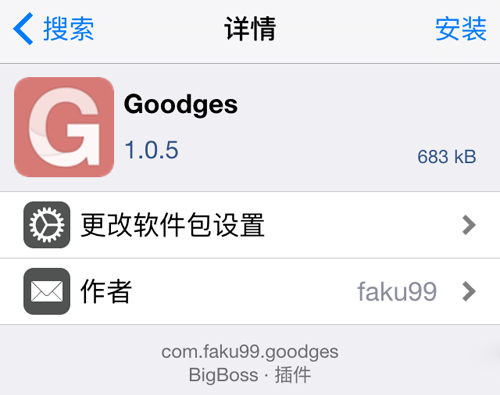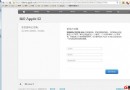個人熱點是用WiFi、USB還是藍牙分享網絡?
在打開 iPhone 的「個人熱點」功能可以發現有三種方式分享 iPhone 的網絡,這些功能哪裡有差異呢?如果我要分享給 iPad 、Mac 又要用哪種方式呢?
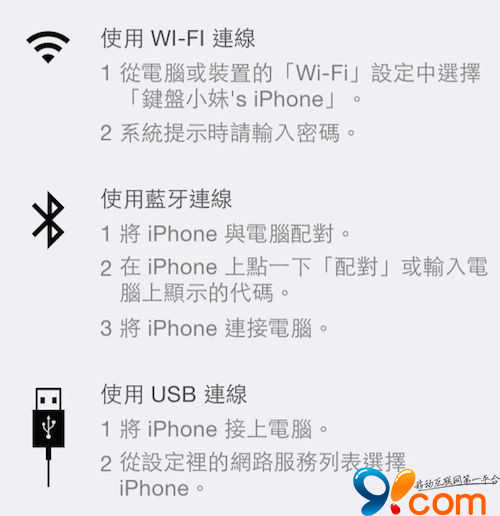
分享給 iPhone
這個方式大家應該比較熟悉,目前 iPhone 跟 iPhone 之間不能藍牙配對,所以 iPhone 要分享網絡給 iPhone 僅能通過 Wi- Fi 的方式。
開啟 Wi-Fi 作為熱點
1. 打開 Wi-Fi
2. 啟動「個人熱點」
3. 設定 Wi-Fi 連線的密碼
4. 其他設備到 Wi-Fi 裡找到熱點、輸入密碼,連接。
分享給 iPad
用 Wi-Fi 開啟熱點也可以分享網絡給 iPad,但是用藍牙將 iPhone 跟 iPad 配對更方便。
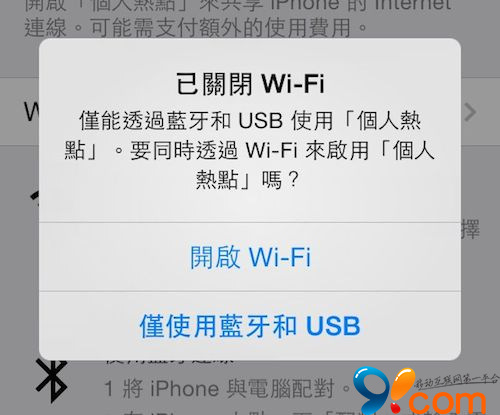
你可以選擇關閉 Wi-Fi,僅用藍牙跟 USB 分享 iPhone 的網絡
將 iPhone 與 iPad 配對
1. 進到 iPad 「設定」開啟「藍牙」
2. 找到目標設備(iPhone)進行配對
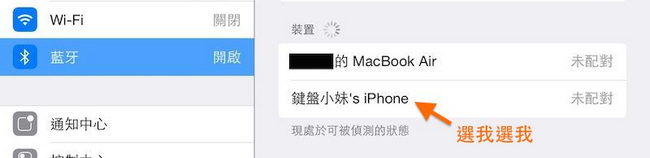
3. 確認出現在兩台設備上的配對碼
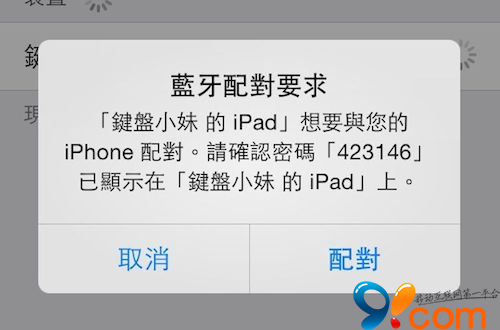
兩台設備都會出現這個彈窗,確認密碼相同就可進行配對
4. 配對成功
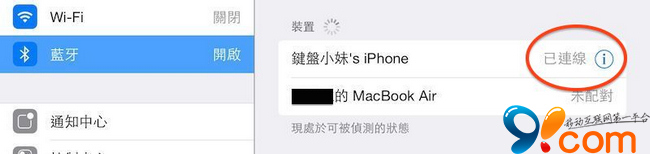
我們比較推薦用藍牙配對的方式,使用經驗上藍牙配對的速度比搜尋 Wi-Fi 的速度快,而且當你所處的環境下有非常多的 Wi -Fi 訊號,容易造成干擾;下次要用藍牙開啟網絡連線,到 iPad「藍牙」端選擇 iPhone 直接連線就可以了。
三、分享給 Mac
同樣的,你可以用 Wi-Fi、藍牙,甚至插上 USB 傳輸線將 iPhone 網絡分享給 Mac。
USB 傳輸線分享給網絡 Mac
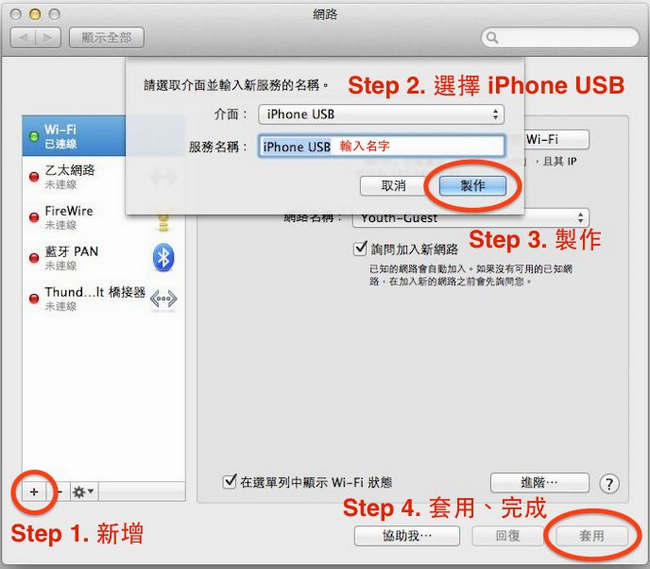
用藍牙將 iPhone 網絡分享給 Mac
1. 到Mac 端打開「藍牙偏好設定」
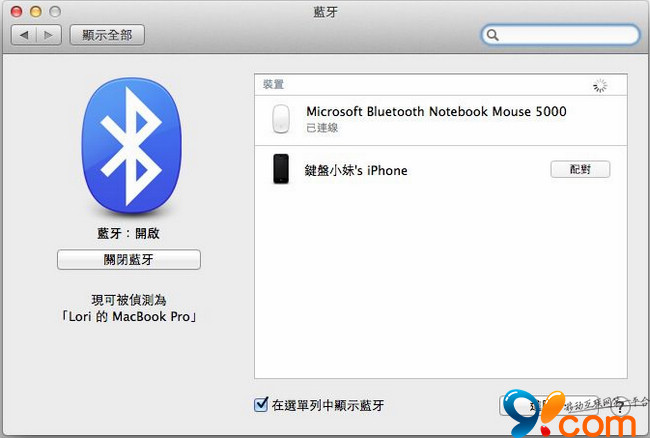
2. 找到目標設備(iPhone)進行配對
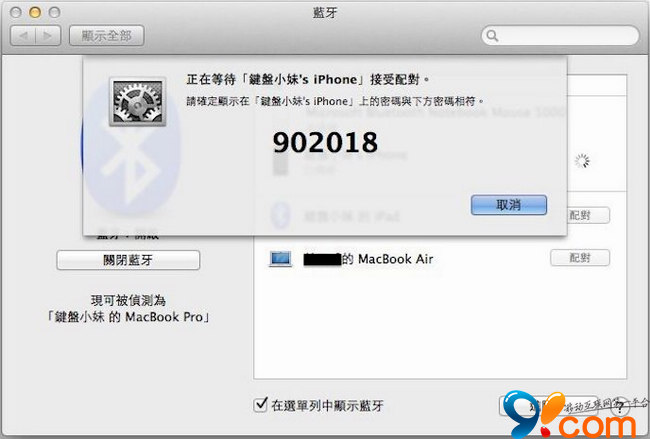
3. 配對成功,選擇設備(iPhone)連接網絡
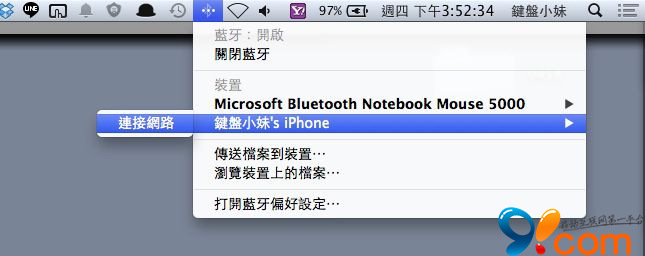
只要 iPhone 與 Mac 互相配對過,之後可以直接在藍牙選單裡進行網絡連接,當然可以插著傳輸線邊充電邊使用網絡那最好, 但是沒帶到線,用藍牙連接網絡也超方便。
總結來說,用 Wi-Fi 方式分享熱點最通用,可以分享給 iPhone、iPad、Mac,但藍牙分享網絡走私密的方式,設備彼此連線速 度快也較不受干擾,適用 iPad、Mac;USB 傳輸線就不用說,只能跟著 Mac 走咯!
- iOS仿熱點話題熱門輪播界面tableView
- 蘋果iphone IOS8.1越獄後實現4G+熱點教程[圖]
- iPhone沒有個人熱點問題狀況Q&A
- iphone個人熱點設置與注意事項
- IOS7支持WIFI熱點2.0
- iphone電池個人使用心得
- iphone沒有個人熱點解決方法
- iPhone做熱點網絡的同時監控流量
- iPhone做熱點網絡如何實時監控流量
- ios7/iPhone5s/iPhone5c個人熱點wifi怎麼設置如何開啟簡易方法
- ios7個人熱點在哪?
- iPhone5s無法連接360wifi熱點的解決方案
- iPhone5s為何不能成功連接360wifi熱點?
- iPhone如何改熱點名稱?
- iPhone設置熱點後怎麼改熱點名稱